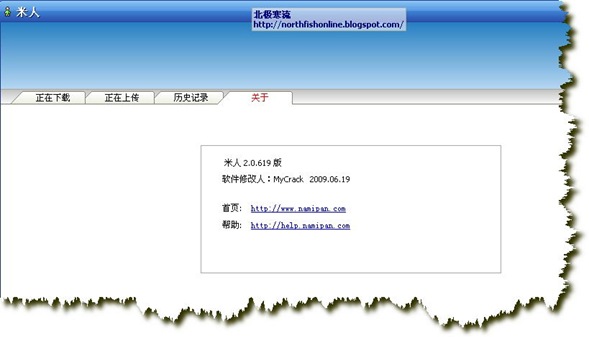Windows Live Writer是一款免费的桌面应用程序,您可以使用它在Blog中轻松发布丰富内容。通过它,您能够在本地电脑中撰写、发布、管理日志,您可前往http://get.live.com/writer/overview下载这款软件。
目前BlogBus开放了针对Windows Live Writer的API接口,您可以按照以下说明配置Windows Live Writer,利用该API接口,您可以完成:日志撰写、文件上传、日志查看等功能。
1、添加日志账户,选择日志类型为“其他日志服务”:

2、填写您在BlogBus的日志主页地址和用户名、密码等登录信息:
(日志主页地址需包含http:// ,如:http://blogbus.blogbus.com)

3、选择日志类型为“Atom Publishing Protocol”,服务文档URL填写:http://您的博客地址/api :
(例如:http://blogbus.blogbus.com/api )

4、接下来,Windows Live Writer会自动列出您BlogBus当前用户名下的所有Blog,您选择需要管理的Blog名称:

5、Windows Live Writer会进行相应检测,并提示您“是否允许Writer创建临时日志”,请选择“否”:

6、选择图像集,请选择与第4步中相同的博客,您之后通过Windows Live Writer发布日志时,插入的图片将会上传至该博客的“文件管理”中:

7、日志配置完成,点击“完成”即可。

至此,您已经完成了Windows Live Writer的账户配置过程,接下来,您可以体验通过Windows Live Writer本地撰写和发布日志。
与此同时,您需要注意的是:
1、目前通过Windows Live Writer并不能为日志添加分类和Tag(关键词);
2、当您发布日志时将发布时间设置为未来,并不能实现延时自动发布,而是会直接出现在博客页面;
3、当您通过Windows Live Writer修改已发布日志时,其中上传至BlogBus的图片文件会无法显示,但这不会影响您的该日志在博客页面的正常显示;
4、您通过Windows Live Writer上传至BlogBus的图片,在BlogBus管理中心“文件管理”下进入任意文件夹,选择“全部文件”即可查看并管理;